Kaip ir galima tikėtis, sistemoje „Windows“ yra paslėpta daugybė failų ir aplankų, kuriuose nagrinėjamos svarbios užduotys, tokios kaip sistemos palaikymas arba tam tikrų funkcijų veikimas. Keletas pavyzdžių yra „Hiberfil.sys“ ir „Pagefile.sys“, esantys jūsų C disko šaknyje.
Jei norite, kad šie ir kiti failai būtų matomi, turite įjungti rodytų paslėptų failų ir apsaugotų operacinės sistemos failų parametrus Valdymo skydelio aplanko parinktyse. Daugiau C šaknyje esančių aplankų, kurie taip pat tampa matomi po paslėpimo, yra $ Recycle.bin arba Recycler and System Volume Information. Bet kam skirti šie aplankai?
Pirmasis dalykas, susijęs su paslėptais failais ir aplankais, yra tai, kad jie paprastai nėra matomi dėl priežasties, kuri dažnai yra ženklas, kad neturėtumėte su jais žaisti. Be to, kaip ir daugelis „Windows“ dalykų, jei kažkas elgiasi netinkamai arba elgiasi keistai, galbūt norėsite atidžiau pažvelgti.

Taigi, kas yra aplankai $ Recycle.bin, Recycler ir System Volume? Pirmiausia apžvelgsime bendrai pavadintą Sistemos tūrio informaciją.
Sistemos tūrio informacijos aplankas
Sistemos tūrio informacijos aplankas yra paslėptas aplankas jūsų C disko šaknyje, kurį „Windows“ sistemos atkūrimo įrankis naudoja savo informacijai išsaugoti ir atkurti taškams. Čia kaupiami ne tik sistemos atkūrimo duomenys, o „Windows“ indeksavimo tarnyba naudoja juos duomenų bazėms saugoti, tačiau „Volume Shadow Copy Service“ sukuria tiesioginius sistemos atsarginius duomenis ir „Distributed Link Tracking“ saugo duomenų bazės informaciją, kad būtų galima taisyti nuorodas ir susietus dokumentus. Patikrinkite, ar čia išsaugoti disko žurnalai.
Kiekviename jūsų kompiuterio skaidinyje bus sukurtas sistemos apimties informacijos aplankas, įskaitant išorinius standiuosius diskus ir net kartais „flash“ diskus. Kadangi tai yra sistemos atkūrimo taškų saugojimo vieta, jei sistemos atkūrimas sukuria virusų ar kitos kenkėjiškos programos užkrėstų failų atsargines kopijas, tai tampa problema. Dauguma antivirusinių programų negali ištrinti virusų iš sistemos apimties informacijos, nes tai yra labai apsaugotas aplankas. Norėdami tai patikrinti patys, tiesiog dukart spustelėkite aplanką ir gausite klaidą „C: \ System Volume Information neprieinama. Priejimas negalimas".
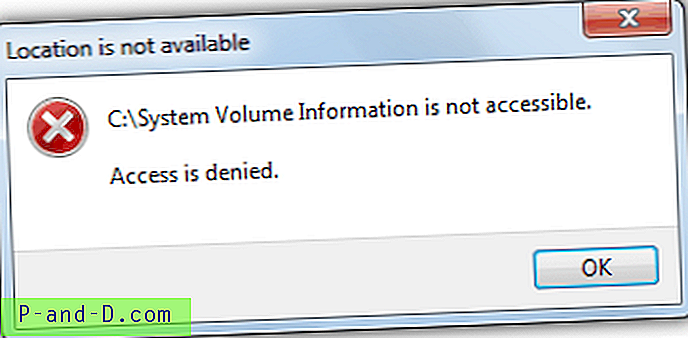
Tai, ką turite padaryti, yra suteikti atitinkamus leidimus šiuo metu prisijungusiam vartotojui, kad jie galėtų visapusiškai naudotis sistemos apimties informacijos aplanku, arba ištrinti visus anksčiau sukurtus atkūrimo taškus, kad būtų pašalinti visi prie jų prijungti virusai. Čia parodysime abu metodus.
Sistemos atkūrimo išjungimas
Visiškai išjungus sistemos atkūrimą, visi jūsų atkūrimo taškai bus pašalinti iš aplanko „Informacija apie sistemos tūrį“ ir pašalinami visi prie jų pritvirtinti kenksmingi objektai. Išjungę sistemos atkūrimą, paleiskite kompiuterį iš naujo ir vėl įgalinkite, kai jūsų sistemoje nėra virusų. Tada bus sukurtas naujas ir švarus atkūrimo taškas. Pagal numatytuosius nustatymus sistemos atkūrimas yra automatiškai įjungtas visose „Windows“ versijose, kuriose ji yra, ir galite ją išjungti:
1. Eikite į Valdymo skydas -> Sistema ir spustelėkite Sistemos apsauga (XP vartotojai tiesiog spustelėkite skirtuką Sistemos atkūrimas).
2a. Jei naudojate „Windows XP“, tiesiog spustelėkite laukelį „Išjungti sistemos atkūrimą“ ir paspauskite OK. Taip pat galite koreguoti disko, kurį gali užimti sistemos atkūrimas, procentą.
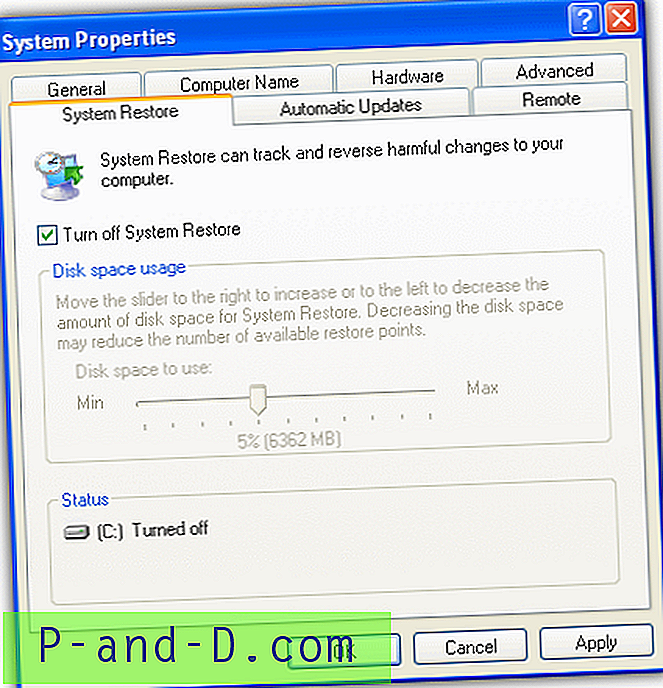
2b. „Windows Vista“ ir naujesnėms versijoms procesas yra šiek tiek sudėtingesnis. Peržiūrėkite galimų diskų sąrašą, spustelėkite visus, kurių apsauga nustatyta kaip Įjungta, ir paspauskite mygtuką Konfigūruoti. Tada pasirinkite „Išjungti sistemos apsaugą“ ir spustelėkite Gerai. Vartotojai, norintys tiesiog ištuštinti visus atkūrimo taškus, kad atlaisvintų vietos, tiesiog spustelėkite „Trinti“.
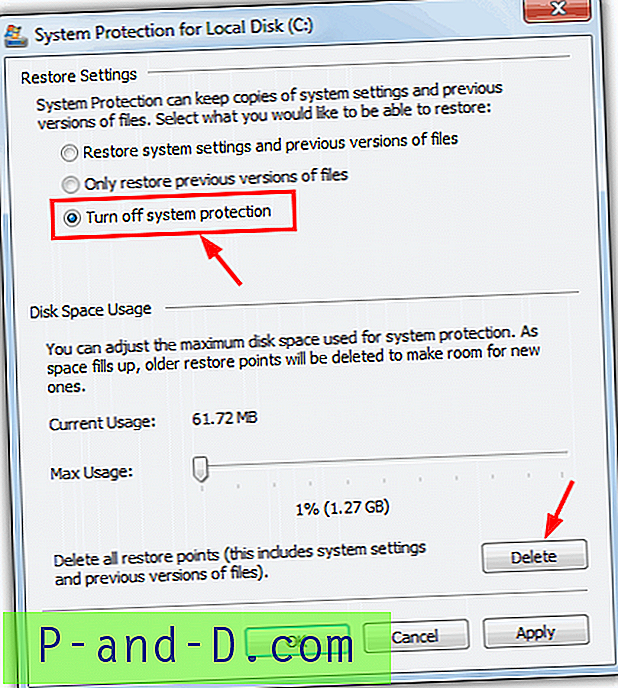
Norėdami atlaisvinti vietos ištrindami atkūrimo taškus, taip pat galite naudoti tokią naudingą įrangą kaip populiarus „CCleaner“, nors ji neištrins visų atkūrimo taškų ir paliks paskutinį takto tašką.
Prieiga prie sistemos apimties informacijos aplanko
Kaip minėta anksčiau, sistemos apimties informacijos aplanką saugo „Windows“ ir jūs negalite tiesiog jo atidaryti ir apžvelgti turinio, nes pasirodys pranešimas, kuriame uždrausta naudotis prieiga. Vis dėlto pasiekti galima nustatant tinkamus aplanko leidimus. Štai paprastas būdas tai padaryti.
„Windows XP“
Atsižvelgiant į tai, ar naudojate „Home“, ar „Professional“, skirtinga prieiga prie aplanko saugos leidimų, atsižvelgiant į tai, ar naudojate „Home“, ar „Professional“, paprasčiausias sprendimas yra naudoti kontekstinio meniu nuorodą, kuri veikia vienu mygtuko paspaudimu.
1. Atsisiųskite „Take Ownership XP“ ir išimkite ZIP failą.
2. Nukopijuokite „Subinacl.exe“, „TakeOwnershipFile.cmd“ ir „TakeOwnershipDir.cmd“ į aplanką C: \ Windows, tada dukart spustelėkite Install_Take_Ownership_XP.reg, kad įdiegtumėte meniu įrašą registre. „SubInACL“ yra „Microsoft“ programa, skirta pakeisti failų, registro raktų ir paslaugų vartotojų apsaugą.
3. Dabar eikite į sistemos apimties informacijos aplanką, dešiniuoju pelės mygtuku spustelėkite jį ir meniu pasirinkite „Imtis nuosavybės“.
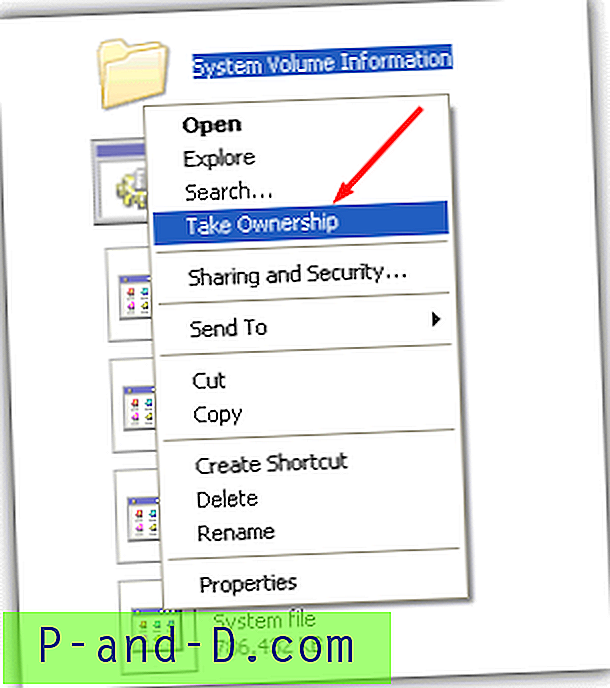
Turėtumėte galėti įvesti aplanką ir apsižvalgyti negavę klaidos. Norėdami dar kartą pašalinti „Take Ownership“, paleiskite „Remove_Take_Ownership_XP.reg“ ir ištrinkite 3 failus iš „Windows“ aplanko. Vis dar neįmanoma arba nerekomenduojama pradėti naikinti informacijos iš sistemos tūrio informacijos, plačiau apie tai vėliau.
„Windows Vista“ ir naujesnėms versijoms
Šis metodas taip pat naudoja kontekstinio meniu „Nuosavybės teisė“ spartųjį klavišą, tačiau jį dar lengviau įdiegti, nes naujesnės operacinės sistemos turi įmontuotą įrankį, vadinamą „Takedown“.
1. Atsisiųskite „Take Ownership“ ir paleiskite „InstallTakeOwnership.reg“ zip faile, kad importuotumėte kontekstinio meniu nuorodą.
2. Dešiniuoju pelės mygtuku spustelėkite informaciją apie sistemos tūrį ir pasirinkite „Imtis nuosavybės“, tada galėsite nedelsdami patekti į aplanką.
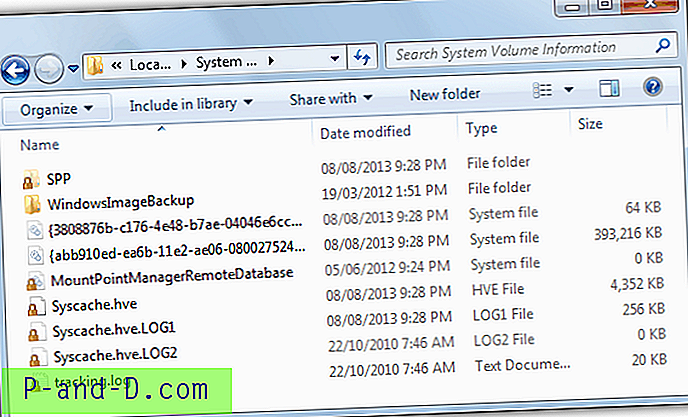
Kitame puslapyje jums parodysime, kaip ištrinti aplanką Sistemos tūris ir jo failus, taip pat pakalbėsime apie aplankus „$ Recycle.bin“ ir „Recycler“.
1 2Toliau › Peržiūrėti visus




